Anda mungkin sering menjalankan beberapa perintah di Command Prompt atau PowerShell di Windows, baik untuk melakukan tugas administrasi, troubleshooting, atau otomatisasi. Namun, terkadang Anda mungkin ingin menyimpan hasil dari perintah-perintah tersebut ke dalam file teks, baik untuk referensi di kemudian hari, analisis lebih lanjut, atau berbagi dengan orang lain.
Bagaimana cara melakukannya? Apakah Anda harus menyalin dan menempel output perintah secara manual ke file teks? Tentu saja tidak. Ada cara yang lebih mudah dan cepat untuk melakukan hal itu, yaitu dengan menggunakan operator pengalihan (redirection).
Operator pengalihan adalah simbol khusus yang memberitahu shell (antarmuka perintah) untuk mengubah arah aliran data dari standar (layar) ke tempat lain (file). Dengan menggunakan operator pengalihan, Anda dapat mengirim output perintah ke file teks dengan mudah dan cepat.
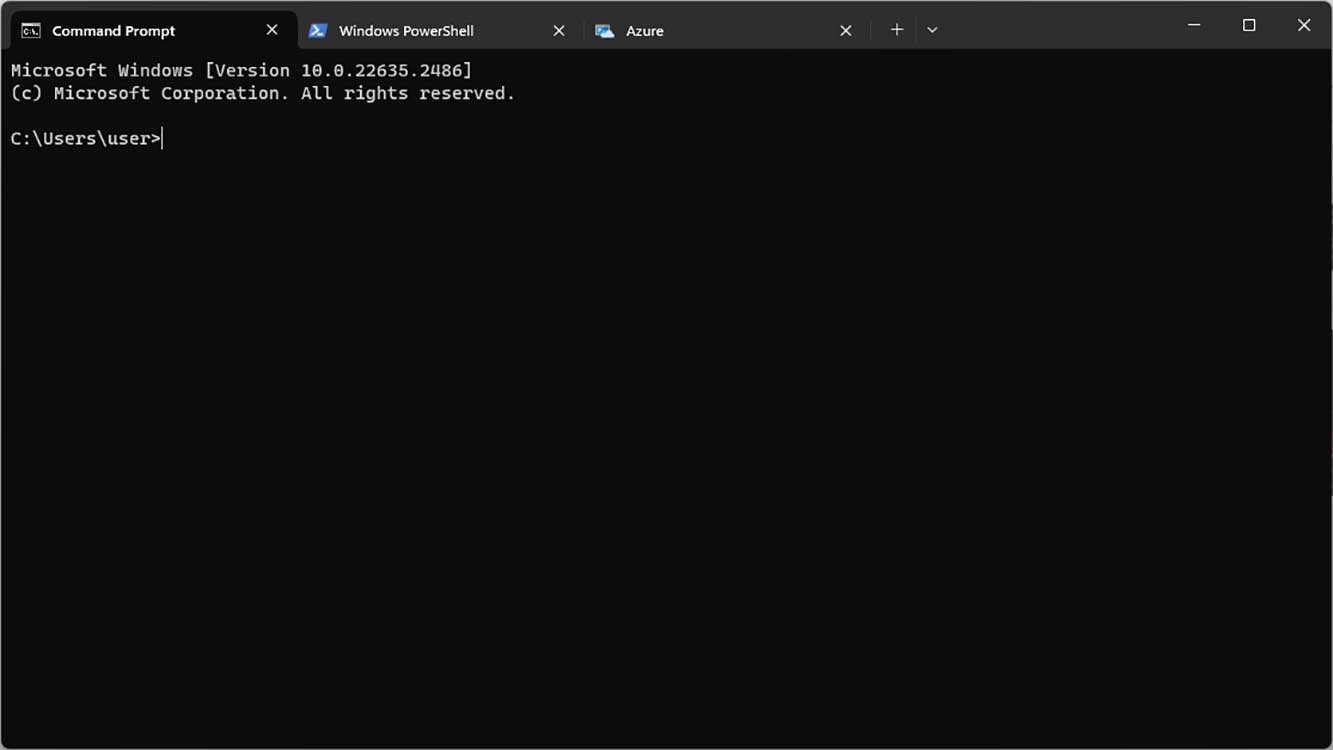
Dalam artikel ini, Anda akan belajar cara menggunakan operator pengalihan untuk mengalihkan output perintah ke file di Windows, baik menggunakan Command Prompt maupun PowerShell. Anda juga akan belajar beberapa tips dan trik untuk memanfaatkan fitur ini dengan lebih baik.
Apa Itu Operator Pengalihan?
Operator pengalihan adalah simbol yang digunakan untuk mengubah arah aliran data dari standar (layar) ke tempat lain (file). Ada beberapa operator pengalihan yang dapat Anda gunakan, tergantung pada apa yang ingin Anda lakukan dengan output perintah.
Berikut adalah daftar operator pengalihan yang paling umum digunakan di Windows:
- >: Operator ini digunakan untuk mengalihkan output perintah ke file baru. Jika file tersebut sudah ada, maka isinya akan ditimpa oleh output perintah.
- >>: Operator ini digunakan untuk mengalihkan output perintah ke file yang sudah ada. Jika file tersebut belum ada, maka file baru akan dibuat. Output perintah akan ditambahkan ke akhir file, tanpa menghapus isi sebelumnya.
- <: Operator ini digunakan untuk mengambil input dari file dan memberikannya ke perintah. Ini berguna jika Anda ingin menjalankan perintah dengan parameter yang disimpan di file teks.
- |: Operator ini digunakan untuk menghubungkan output satu perintah dengan input perintah lain. Ini disebut sebagai pipelining, dan memungkinkan Anda untuk membuat rangkaian perintah yang saling bergantung.
Cara Menggunakan Operator Pengalihan di Command Prompt
Command Prompt adalah antarmuka baris perintah bawaan Windows yang dapat Anda gunakan untuk menjalankan berbagai perintah dan program. Untuk menggunakan operator pengalihan di Command Prompt, Anda hanya perlu menambahkannya setelah perintah yang ingin Anda jalankan, diikuti oleh nama file tujuan.
Misalnya, jika Anda ingin menjalankan perintah “dir” untuk melihat daftar file dan folder di direktori saat ini, dan menyimpan hasilnya ke file bernama “list.txt”, maka Anda dapat mengetikkan perintah berikut:
dir > list.txtPerintah ini akan membuat file baru bernama “list.txt” di direktori saat ini, dan menulis output perintah dir ke dalamnya. Jika file tersebut sudah ada, maka isinya akan ditimpa oleh output perintah.
Jika Anda ingin menambahkan output perintah “dir” ke file yang sudah ada, misalnya “list.txt”, maka Anda dapat menggunakan operator “>>“ sebagai berikut:
dir >> list.txtPerintah ini akan menambahkan output perintah “dir” ke akhir “file list.txt”, tanpa menghapus isi sebelumnya. Jika file tersebut belum ada, maka file baru akan dibuat.
Anda juga dapat menggunakan operator “<“ untuk memberikan input dari file ke perintah. Misalnya, jika Anda memiliki file bernama “commands.txt” yang berisi beberapa perintah yang ingin Anda jalankan secara berurutan, maka Anda dapat mengetikkan perintah berikut:
cmd < commands.txtPerintah ini akan menjalankan shell baru (cmd) dan memberikan input dari file “commands.txt” ke shell tersebut. Setiap baris di file “commands.txt” akan dianggap sebagai perintah yang harus dijalankan.
Anda juga dapat menggunakan operator “|” untuk menghubungkan output satu perintah dengan input perintah lain. Misalnya, jika Anda ingin menjalankan perintah “dir” untuk melihat daftar file dan folder di direktori saat ini, dan kemudian menjalankan perintah “find” untuk mencari file atau folder tertentu, maka Anda dapat mengetikkan perintah berikut:
dir | find “test”Perintah ini akan mengirim output perintah “dir” ke input perintah find, dan mencari kata “test” di output tersebut. Hasilnya akan ditampilkan di layar.

